
时间:2023-02-26 编辑:逍遥
AutoCAD2020是一款非常专业的图形制作软件,有很多用户在绘图时,却不知道如何进行更改背景,下面就通过这篇文章给大家介绍一下,应该怎么操作。一起往下看吧!
1、打开软件,这里以打开一个示例的文档为例,可见背景色是黑色的
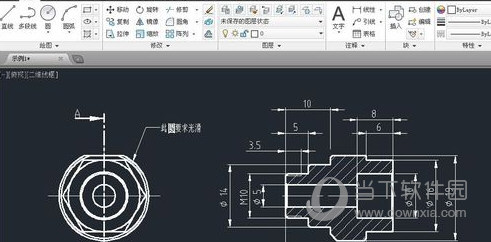
2、用鼠标左键单击左上角的红色A标记(图中红色箭头所指),在弹出的对话框再点击选项(图中蓝色箭头所指)
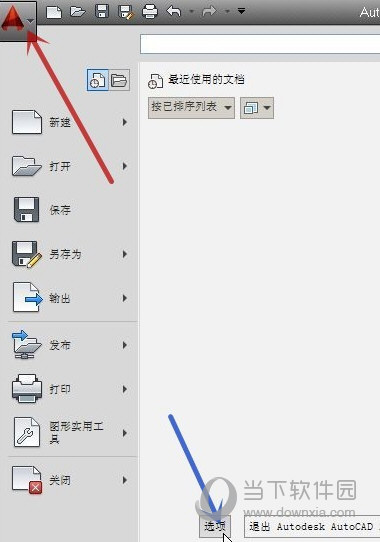
3、在弹出的选项对话框中点击显示(图中红色箭头所指)
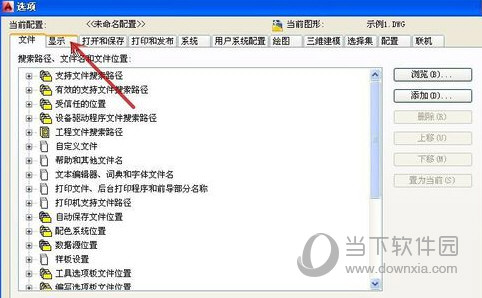
4、点击窗口元素组(图中红框)内的颜色(图中红色箭头所指)

5、点击统一背景(图中红框),再点击颜色内的下拉三角形(图中红色箭头所指),选取想要的背景色,这里以选择白(图中蓝色箭头所指)为例
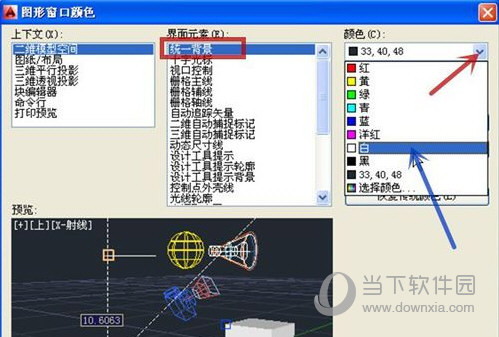
6、确认无误后,点击应用并关闭(图中红色箭头所指)

7、回到示例的文档中,可见背景色已更换为白色,完成背景色的更换

好了,以上就是小编为大家提供AutoCAD20202020更换背景的全部内容了,你可以选择上面任意一组进行注册,这样一来就能免费使用该软件了,还在等什么呢?
以上就是AutoCAD2020怎么改背景 更换背景教程的全部内容了,游戏爱好者为您提供最好用的浏览器下载,为您带来最新的软件资讯!
AutoCAD2020相关攻略推荐:
AutoCAD2020能保存为2007吗?2020保存2007方法介绍
AutoCAD2020无法安装如何解决?AutoCAD2020无法安装解决方法介绍
AutoCAD2020经典模式如何切换?经典模式切换方法介绍